- Kezdőlap
- Általános beállítások
- Email sablonok beállítása
-
Általános beállítások
-
Felhasználói fiókok
-
Biztonsági központ
-
Árazás, díjszabások kezelése
-
Foglalások kezelése
-
Folio és számlázás
-
Beszámolók
-
Foglalómotor
-
Channel manager és kapcsolódás csatornákhoz
- Általános tudnivalók a channel manager-ről
- Airbnb
- Booking.com
- Expedia
- Agoda
- Hostelworld
- Mr and Mrs Smith
- Szállásvadász.hu
- BBPlanet
- BestDay
- Easytobook
- Despegar
- Ctrip / Trip.com
- Feratel
- Jet2Holidays
- Tomas
- VRBO / Homeaway
- Szálláskérés.hu
- Szállás.hu / Szállásgroup.hu
- Utazzitthon.hu
- iCal
- Revato (RoomGuru)
- JacTravel
- 101 Hotels
- TabletHotels
- Lastminute
- Splendia
- TravelRepublic
- Emerging Travel Group (Ostrovok)
- Hotelbeds
- Tripadvisor
- Hrs
-
SabeePay
-
Front Office Manager Applikáció
-
GuestAdvisor
-
Housekeeping
-
Egyesített levelező
-
Piactér
-
Törvényi kötelezettségek
Számla sablon
Hogyan állítsd be a számla e-mail sablont és hogyan küldd el a számlát vendégeidnek
A számla e-mail sablon segítségével egyszerűen és gyorsan továbbíthatod a kiállított számlákat vendégeidnek. Az alábbi lépések segítenek a sablon beállításában és a számla elküldésében.
1. Számla e-mail sablon létrehozása
Első lépésként hozz létre egy sablont az alábbi útvonalon:
Beállítások > E-mail sablonok > Számla
Ez a sablon minden alkalommal használható, amikor e-mailben szeretnéd elküldeni a számlát a vendégnek.
2. Többnyelvű sablon támogatás
A sablonok fordítása nem kötelező, de erősen javasolt, főleg ha a kommunikáció több nyelven történik.
Így biztosíthatod, hogy a vendégek az anyanyelvükön kapják meg a számlát kísérő szöveggel együtt.

3. Változók használata a sablonban
A sablon Tartalom mezőjében ún. változókat használhatsz, például:
/%firstname%/– a vendég keresztneve/%lastname%/– a vendég vezetékneve
Ezek a változók automatikusan helyettesítve lesznek a foglalási adatlapon szereplő megfelelő vendégadatokkal.
4. Számla elküldése a foglalási adatlapról
Miután kiállítottad a számlát, azt elküldheted a vendégnek közvetlenül a foglalási adatlapról:
- Kattints a jobb felső sarokban található „Üzenet küldése” gombra.
- A felugró ablakban válaszd ki az előzőleg létrehozott „Kísérőlevél a számlához” sablont.
- A rendszer automatikusan csatolja a kiállított számlát PDF formátumban.
⚠️ Fontos: ha még nincs számla a vendég foglalási adatlapján, a sablon nem fog megjelenni a küldés opciók között.
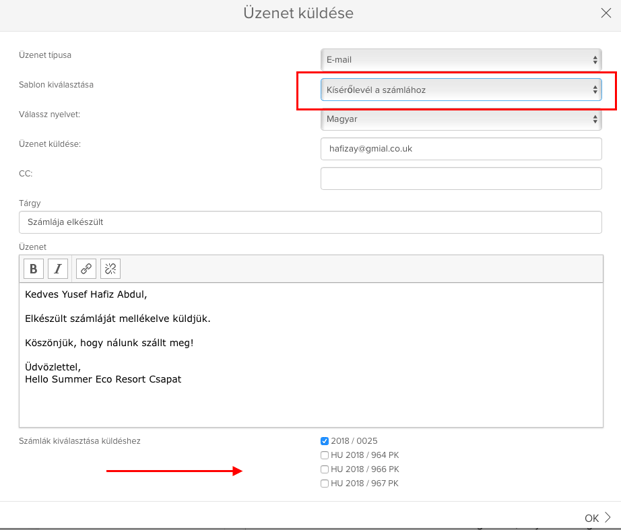
5. Számla küldése közvetlenül a számlából
A számlát azonnal is elküldheted közvetlenül a számla kiállítása után:
- Kattints a számlán belül a „Számla küldése” gombra.
- Add meg a vendég e-mail címét. Ha ez már szerepel a foglalási adatlapon, a rendszer automatikusan kitölti.
- A szövegdobozban megjelenik az a szöveg, amit a Beállítások > E-mail sablonok > Számla menüpontban adtál meg.
- A számla PDF csatolmányként kerül az e-mailhez.
A levél elküldéséhez kattints az OK gombra.

További segítségre van szükséged?
Ha bármiben elakadtál vagy kérdésed van, fordulj ügyfélszolgálatunkhoz bizalommal!